Salah satu kelebihan menggunakan HP Android adalah ada banyak kustomisasi yang dapat kita lakukan.
Kita juga dapat mengaktifkan atau menonaktifkan fitur tertentu yang kita inginkan.
Jika kalian tidak membutuhkan fitur tertentu, maka kalian hanya perlu menonaktifkannya.
Jika kalian tiba-tiba membutuhkannya, maka kalian hanya perlu mengaktifkannya kembali.
Nah, di artikel Androbuntu kali ini saya akan berikan tutorial bagaimana cara untuk menampilkan notifikasi di lockscreen atau layar kunci HP Samsung.
Baca juga: Cara Melihat Kapasitas RAM di HP Samsung
Kenapa Harus Menampilkan Notifikasi di Lockscreen?
Seperti yang kita ketahui, ada beberapa notifikasi atau pemberitahuan dari aplikasi-aplikasi tertentu yang penting bagi kita.
Contohnya adalah notifikasi email. Untuk kalian yang sedang bekerja secara remote, tentu harus cepat tanggap bila ada email dari rekan kerja atau atasan.
Biasanya email-email tersebut berisi informasi mengenai pekerjaan apa yang harus kalian lakukan untuk minggu ini atau hal-hal penting lainnya terkait pekerjaan kalian.
Notifikasi dari pesan instan juga tidak kalah pentingnya.
Jika kalian sedang melakukan negosiasi jual-beli dengan calon pembeli misalnya, maka kalian tidak boleh telat dalam menjawab seluruh pertanyaan yang diajukan oleh calon pembeli tersebut.
Karena jika sampai telat, maka calon pembeli akan berpikir bahwa Sobat Androbuntu tidak serius dalam berbisnis.
Nah, notifikasi di HP Samsung bisa kita atur apakah akan muncul di lockscreen atau tidak.
Jika diatur untuk muncul di lockscreen, maka kita bisa tahu apa isi dari notifikasi tersebut tanpa perlu membuka kunci HP Samsung.
Sedangkan jika tidak kitar atur untuk tampil di lockscreen, kita harus membuka kunci HP Samsung setiap kali ingin mengecek notifikasi.
Untuk kalian yang mengandalkan HP Samsung kalian sebagai daily driver dalam pekerjaan, maka mengaktifkan notifikasi di layar kunci adalah pilihan cerdas.
Jadi kalian hanya perlu menghidupkan layar, lalu melihat notifikasi langsung dari layar kunci tanpa perlu membuka kunci HP Samsung kalian.
Cara Menampilkan Notifikasi di Lockscreen HP Samsung
Tutorial ini saya tulis menggunakan HP Samsung dengan One UI 4.1 berbasis Android 12.
Jika kalian menggunakan versi One UI atau Android yang berbeda, tampilan menu di HP Samsung saya dan kalian mungkin akan berbeda juga.
Jadi silahkan tinggal disesuaikan saja ya. Fitur ini juga mungkin saja tidak ada di beberapa tipe tertentu.
Masuk ke menu Pengaturan HP Samsung kalian. Kemudian pilih menu Kunci layar.
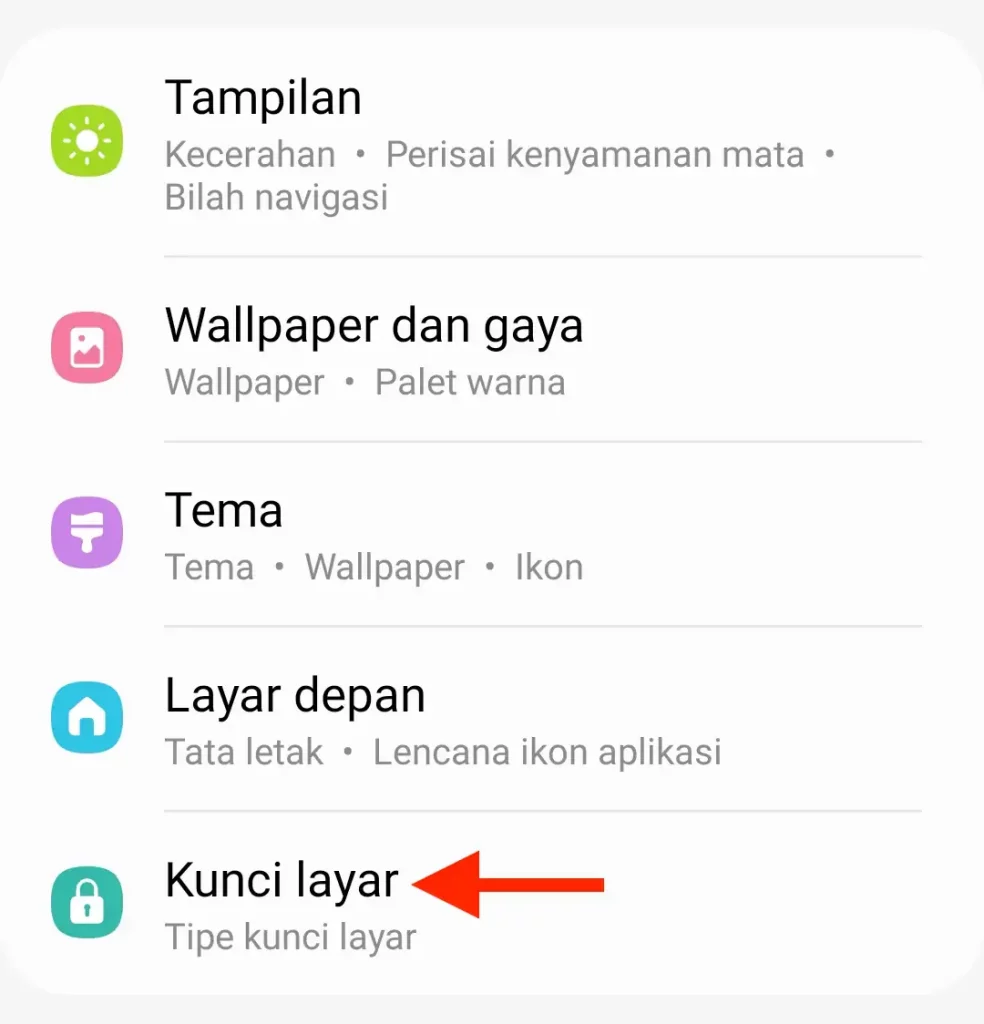
Setelah itu pilih menu Pemberitahuan.
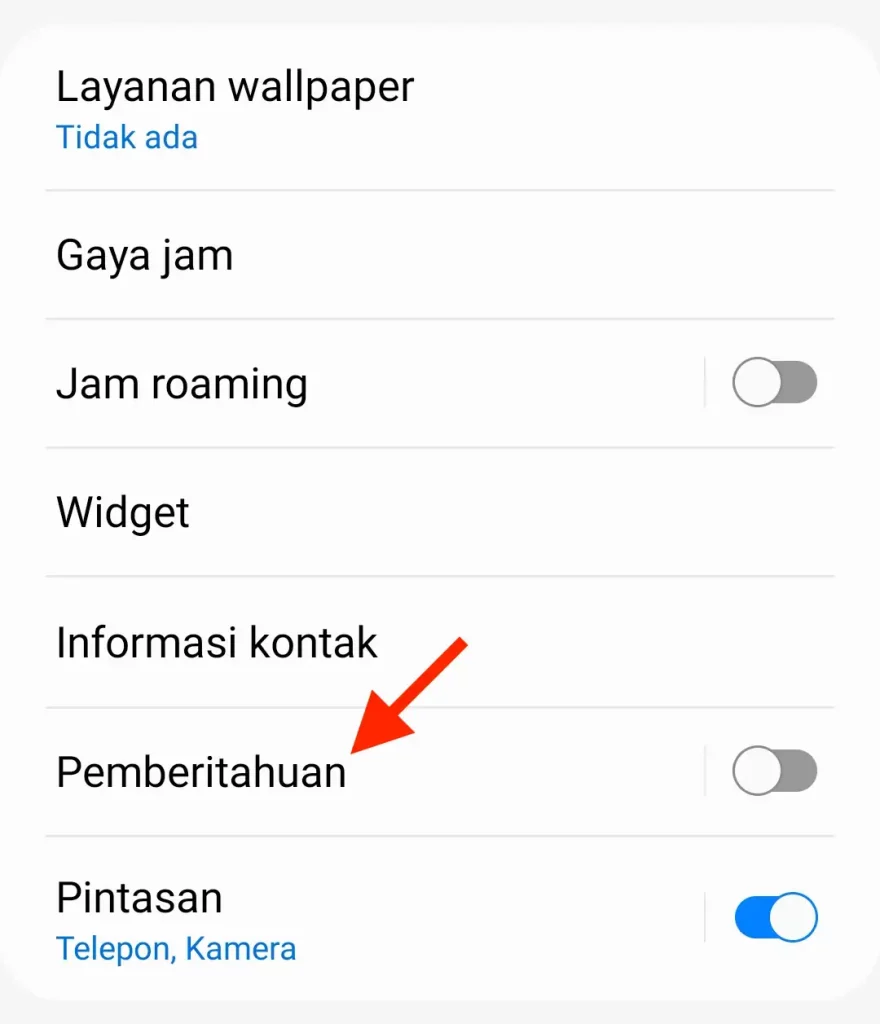
Lalu ketuk tombol slider yang ada disamping tulisan Aktif untuk mengaktifkan fitur ini.
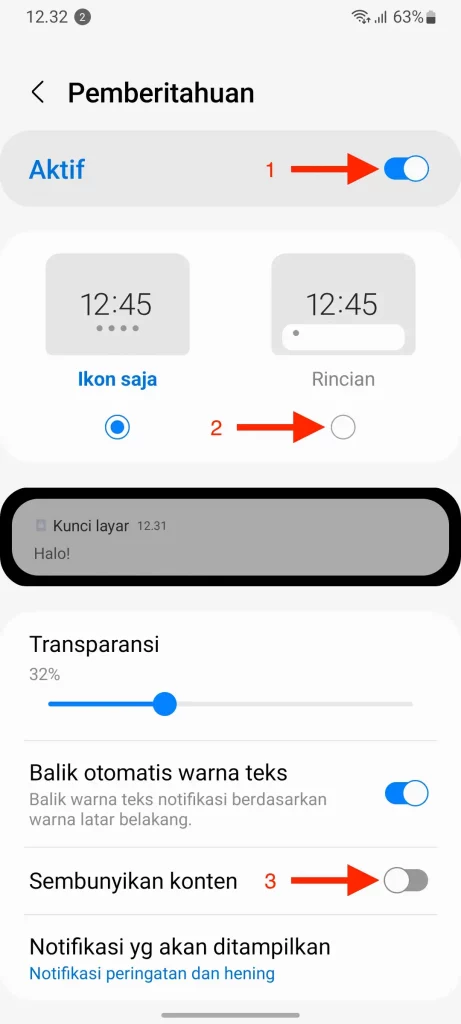
Selain itu kalian juga dapat memilih seperti apa tampilan notifikasi di layar kunci.
Tersedia pilihan untuk menampilkan hanya ikon aplikasi saja atau notifikasi yang dilengkapi dengan rincian.
Sobat Androbuntu juga dapat memilih opsi untuk menyembunyikan konten notifikasi agar tidak bisa dibaca oleh orang lain.
Jika kalian berubah pikiran dan ingin kembali menyembunyikan notifikasi dari lockscreen, maka kalian tinggal ulangi saja langkah-langkah diatas.
Kemudian pada langkah terakhir nonaktifkan pilihan untuk mengaktifkan notifikasi pada layar kunci.
Setelah itu maka notifikasi tidak akan muncul di lockscreen kalian.
Kesimpulan
Dengan menampilkan notifikasi di locksscreen, ada beberapa kelebihan dan kekurangan yang akan kita dapatkan.
Kelebihan yang kita dapatkan antara lain adalah kita dapat segera mengetahui isi dari notifikasi yang kita terima tanpa perlu membuka lockscreen.
Jika sekiranya notifikasi tersebut penting dan harus segera dibalas, maka kita dapat langsung membuka lockscreen dan membalasnya.
Namun jika notifikasi tersebut tidak begitu penting dan dapat ditunda, kita dapat kembali mematikan layar HP Samsung dan melanjutkan pekerjaan.
Kekurangan dari cara ini ialah privasi kalian mungkin akan sedikit berkurang karena orang lain yang memiliki akses ke HP Samsung kalian juga dapat membaca notifikasi tersebut tanpa perlu tahu sandi atau pola HP Samsung kalian.
Namun hal tersebut dapat dicegah dengan tetap membawa HP Samsung kalian kemanapun kalian pergi, tidak meninggalkannya diatas meja.

